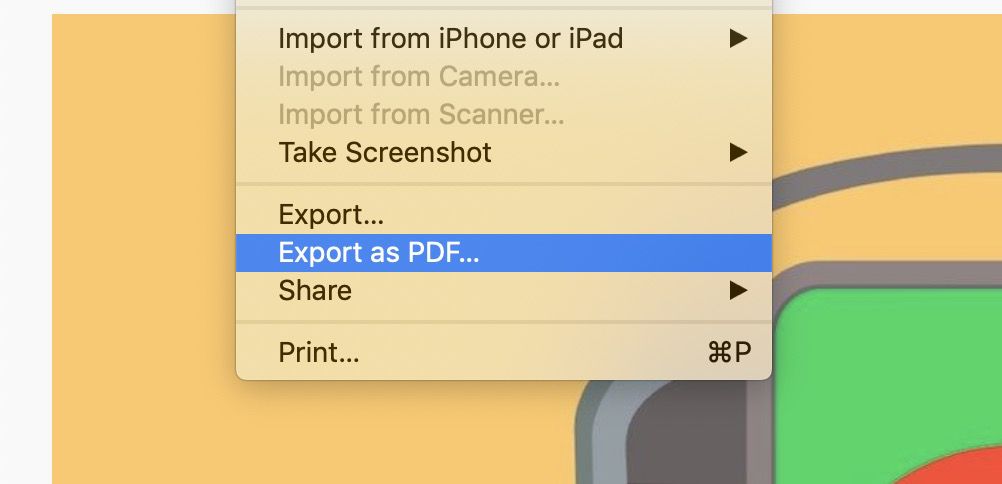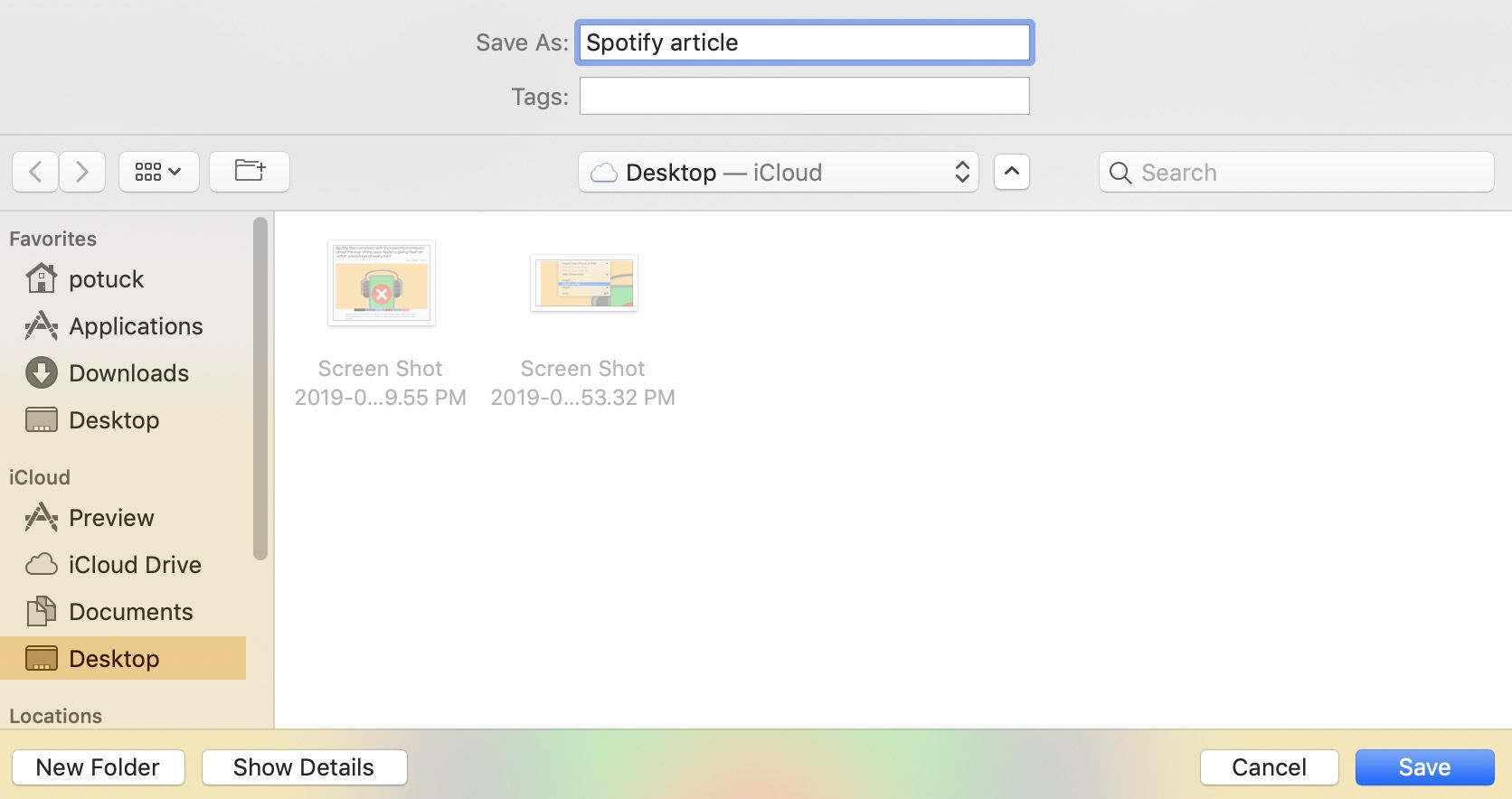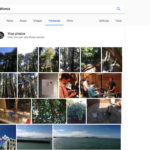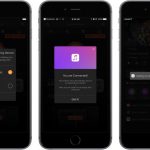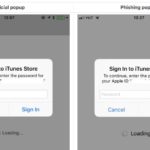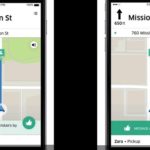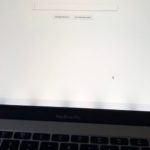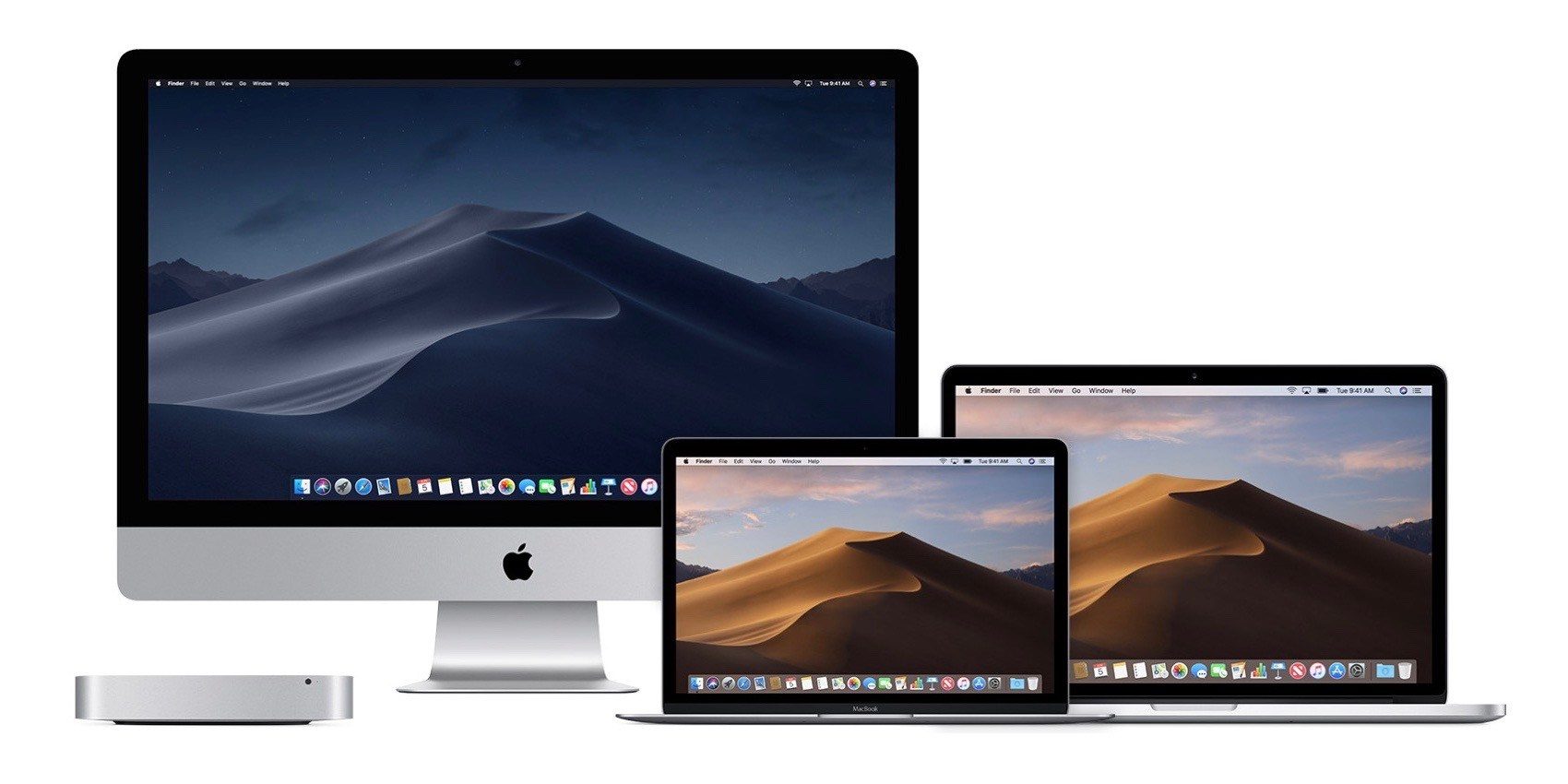
スクリーンショットや画像をPDFとして保存したい場合、サードパーティアプリを使わなくても、Macの「プレビュー」アプリで画像をPDFに変換するすることができます。今回は、Macの「プレビュー」アプリで画像をPDFに変換する方法をご紹介します。
PDFは一般的に印刷用に使用されているフォーマットです。その一方、スクリーンショットやカメラで撮影された画像はJPG、PNG、TIFFが使われており、スクリーンショットやカメラで撮影された画像をPDFとして保存する場合は、多くの場合、PDFへの変換ツールに必要になります。MACでは幸運なことに、標準アプリの「プレビュー」がPDFへの変換に対応しているため、サードパーティのアプリを使わず、PDFへの変換が可能になります。
Macの「プレビュー」アプリで画像をPDFに変換する方法
- Macの「プレビュー」アプリで変換したい画像を開きます
- 左上の隅にある「ファイル」→「PDFとして書き出し…」をクリックします
- ファイル名を入力し、保存先を選択して、「保存」をクリックします